Trend Vision Oneを使用して、Salesforceテナントを接続し、Salesforceメタデータおよびシステムの誤設定に関する情報を共有します。
手順
- [Salesforce] をクリックします。
- 次のいずれかをクリックしてテナントに接続してください:
-
[Add a production tenant] をクリックします。
-
[Add a sandbox tenant] をクリックします。
未設定のテナントがリストに表示されます。 -
-
[ステータス] 列で [権限を付与] をクリックして、テナントによって管理されている Salesforce データへの Trend Vision One のアクセスを許可します。

注意
[詳細] をクリックして、テナントに関連するアプリと特定の権限を表示します。 - Salesforceコンソールで、管理者としてサインインするか、Trend Vision Oneへのアクセス権を付与するための十分な権限を持つユーザープロファイルを作成してください。

重要
標準のSalesforceユーザである場合、次の手順に従って、適切な権限を持つSalesforceユーザプロファイルを作成してください。Salesforce管理者アカウントをお持ちの場合、次の手順をスキップして直接Trend Vision Oneへのアクセスを許可してください。 - 標準のSalesforceユーザアカウントをお持ちの場合、アクセスを許可するために必要な権限を持つSalesforceユーザプロファイルを作成する必要があります。

重要
新しいSalesforceユーザプロファイルの作成には管理者権限が必要な場合があります。その場合は、Salesforce管理者または適切な権限を持つユーザに連絡して続行してください。- に移動します。
- [New Profile]をクリックします。
- [Existing Profile] で [Standard User] を選択します。
- [編集] をクリックします。
- カスタムプロファイルに対して次の権限を有効にします:
-
Apex REST サービス
-
API 有効
-
アンインストールされた接続アプリを承認
-
カスタマイズアプリケーション
-
カスタム権限を管理
-
Salesforce CRM コンテンツを管理
-
ユーザを管理
-
メタデータをAPI関数で変更する
-
すべてのファイルをクエリ
-
すべてのカスタム設定を表示
-
すべてのデータを表示
-
すべてのプロフィールを表示
-
すべてのユーザを表示
-
イベントログファイルを表示
-
健康チェックを表示
-
ロールとロール階層を表示
-
セットアップと構成を表示
-
- [保存] をクリックします。
- に戻ります。
- [編集] をクリックし、[プロファイル] リストから新しいカスタムプロファイルを選択します。
- [Salesforce CRM Content User]を選択してください。

重要
このユーザプロファイルがSalesforceコンソールで無効化されると、Trend Vision OneはSalesforceデータを同期できなくなりますのでご注意ください。
- [許可] をクリックして [Allow Access?] 画面で。
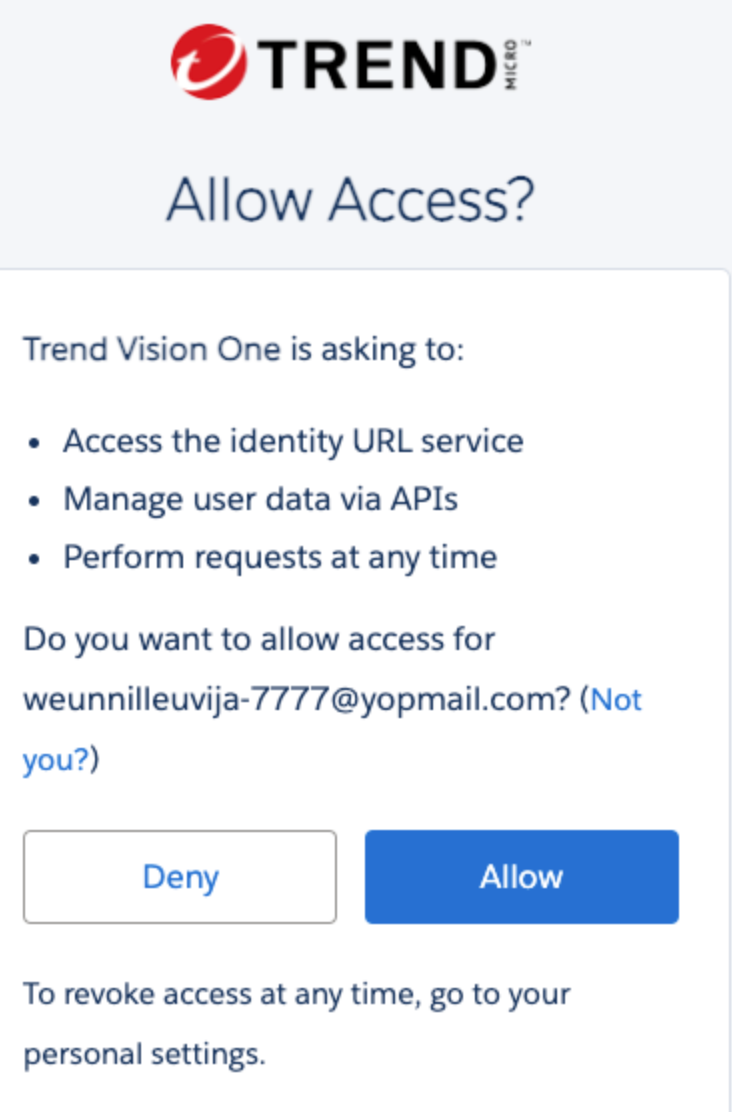 権限が正常に付与されると、SalesforceテナントはTrend Vision Oneとデータの共有を開始します。[テナント名]と[テナントID]がに表示されます。権限が付与されていない場合は、[権限を付与] をクリックして再試行してください。
権限が正常に付与されると、SalesforceテナントはTrend Vision Oneとデータの共有を開始します。[テナント名]と[テナントID]がに表示されます。権限が付与されていない場合は、[権限を付与] をクリックして再試行してください。 - 追加のテナントを接続するには、[Add Tenant] をクリックし、テナントタイプを選択して、前の手順を繰り返します。
- 関連するTrend Vision Oneアプリがテナントによって管理されているデータにアクセスするのを防ぐことを決定した場合、アクセス許可をブロックしてください。
- テナントの [ステータス] 列から [Block permissions] をクリックします。
- 確認ウィンドウで [ブロック] をクリックします。Trend Vision Oneはテナントによって管理されているSalesforceデータにアクセスできなくなりました。

注意
個別のSalesforceテナントの権限をブロックしても、Trend Vision OneがSalesforceから完全に削除されるわけではありません。Trend Vision Oneを完全に削除するには、Salesforceコンソールで関連する接続アプリを検索してブロックしてください。詳細については、Salesforceのドキュメントを参照してください。

